当您打开电脑时,屏幕一片漆黑,只剩下一个小小的鼠标光标闪烁在黑暗中,这种情形无疑让人感到焦虑和无助,别担心,这篇文章将为您详细解析可能的原因并提供相应的解决方法。
检查显示器连接
确保您的显示器已正确连接到电脑,如果使用的是HDMI、VGA或DVI线缆,请检查这些线缆是否牢固地插入到显示器和电脑的相应端口中,如果您使用的是笔记本电脑,请尝试调整一下屏幕亮度设置,或者按下键盘上的Fn键和对应的亮度调节键。
重启电脑
简单的重启可以解决许多问题,长按电源按钮直到电脑关闭,然后等待几秒钟再重新开机,这可以帮助刷新系统并解决临时的软件冲突。
检查显卡驱动
显卡驱动程序过时或损坏可能导致屏幕无法正常显示,前往您的显卡制造商官网(如NVIDIA, AMD等),下载并安装最新的驱动程序,安装后,重启电脑以使更改生效。
进入安全模式
如果以上方法都无法解决问题,可以尝试进入安全模式,在启动过程中连续按F8(对于Windows 7及更早版本)或Shift + F8(对于Windows 10),选择“安全模式”启动,如果可以在安全模式下看到桌面,那么可能是某个软件或驱动导致的问题。
检查硬件故障
如果所有软件层面的解决方案都无效,那么可能是硬件出现了问题,内存条松动或损坏是常见的原因,关机后,打开机箱,拔出内存条,用橡皮擦轻轻擦拭金手指部分,然后重新安装回去,如果问题依旧,可能需要更换新的内存条。
使用系统恢复点
如果您之前创建了系统还原点,可以使用它来恢复到之前的状态,在启动时按F8(Windows 7及更早版本)或Shift + F8(Windows 10),选择“修复计算机”,然后选择“系统恢复”,选择一个较早的还原点进行恢复。
考虑操作系统重装
如果以上所有方法都无法解决问题,最后的手段是重新安装操作系统,这需要一定的技术知识和备份重要数据的能力,确保您有操作系统安装盘或USB驱动器,并按照提示进行操作。
面对电脑桌面黑屏只有鼠标光标的情况,不必过于慌张,通过上述步骤逐一排查,大多数问题都可以得到解决,记得在进行任何硬件操作前,确保电脑完全断电,以避免静电或短路造成的损害,希望这篇指南能帮助您快速恢复正常工作状态!

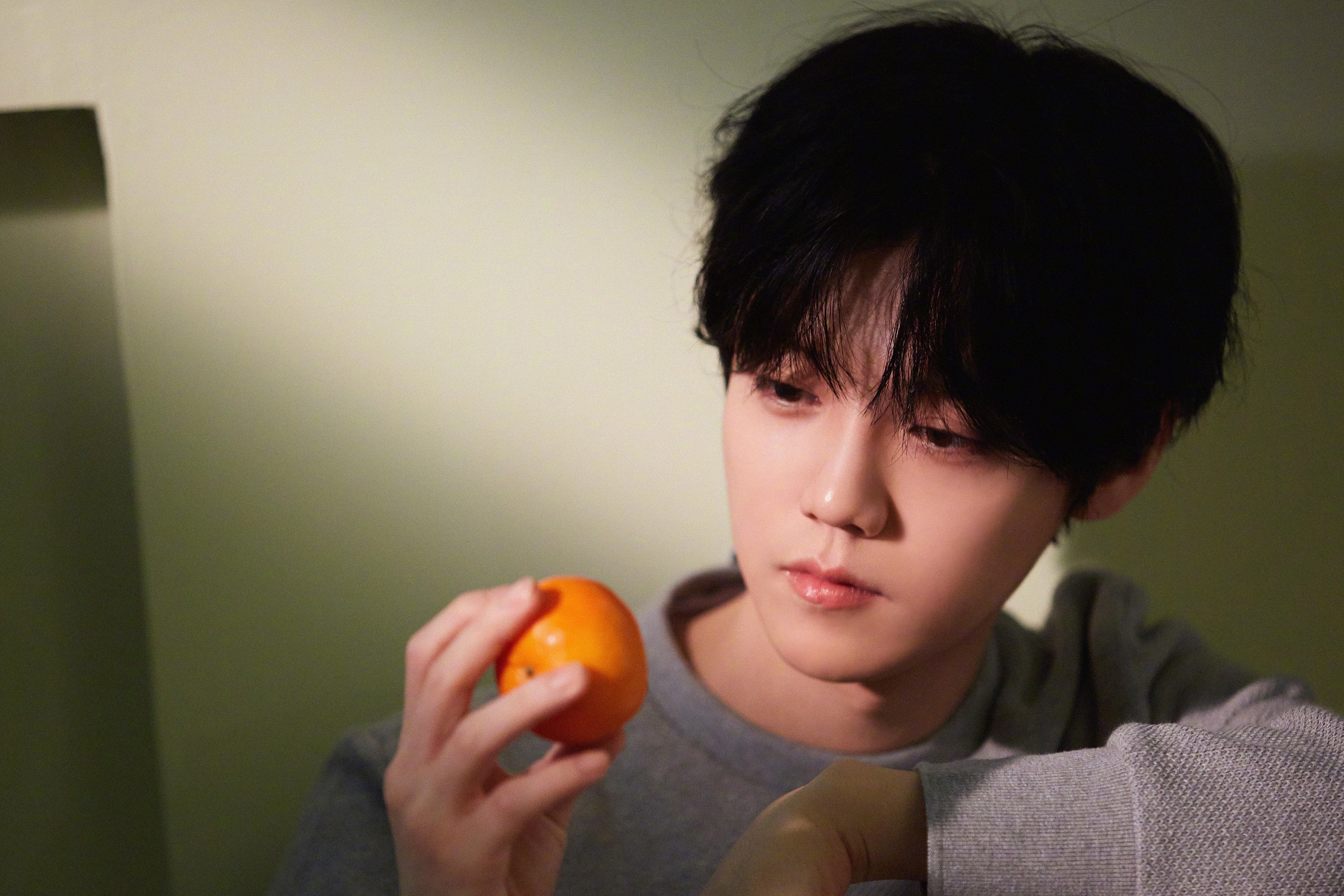












 京公网安备11000000000001号
京公网安备11000000000001号 鲁ICP备16037850号-3
鲁ICP备16037850号-3
还没有评论,来说两句吧...